Uno de los problemas que los usuarios de Smartphone de Android y usuarios de iPhone sufren es “en algunos casos” la falta de espacio en sus dispositivos. Sin duda alguna los usuarios Android cuentan en la mayoría de los casos la posibilidad de aumentar la capacidad de almacenamiento interna. Sin embargo en iPhone e incluso algunos modelos Samsung con Android no cuentan con ranura para tarjeta micro SD y por lo tanto no pueden aumentar su capacidad de almacenamiento.

Pero es que esta situación se ve agravada por el hecho de que hoy en día la calidad de las cámaras fotográficas de estos dispositivo ha mejorado considerablemente, lo que significa que el peso de los archivos de fotos sea también bastante mayor. Si unimos la poca capacidad de almacenamiento de nuestro dispositivo junto a la gran cantidad de espacio que ocupan las fotos de nuestros dispositivos, tendremos un problema bastante serio.
Cierto es que para un mismo modelo de dispositivo suele haber disponible diferentes capacidades de almacenamiento, eso sí, el precio por un poco más de capacidad almacenamiento en ocasiones es desorbitado. Si eres un usuarios de un dispositivo con una capacidad de almacenamiento reducido (8 o 16 GB) este tutorial te va a interesar, ya que aprenderás cómo almacenar cualquier foto tomada con tu dispositivo Android o iOS en un servicio de almacenamiento en la nube y por lo tanto poder liberar espacio de almacenamiento en nuestro dispositivo para poder usarlo en otras cosas.
Enviar las fotos tomadas con tu Smartphone de Android o iPhone con iOS directa y automáticamente a tu ordenador.
Lo primero que debes saber es que para llevar a cabo este tutorial necesitarás de un dispositivo Android o iOS con conexión a internet ya sea 3G o WiFi constante, ya que en el caso de no tener conexión a internet, las fotos no podrás ser subidas a la nube. También deberás contar con cuentas tanto en el servicio en la nube Dropbox (o cualquier otro servicio de almacenamiento en la nube) como en IFFF. El servicio IFFF tendrás que utilizarlo instalando las siguiente apps en nuestro dispositivos:
- Descarga gratis: IF by IFTTT para Android
- Descargar gratis: IF by IFTTT para iOS
Una vez que cumplimos con estos requisitos, podremos comenzar con el tutorial propiamente dicho, y para ello lo primero que tendremos que tendremos que hacer será acceder a la app If by IFTTT y crear una nueva cuenta o utilizar alguna que ya tengas creada.
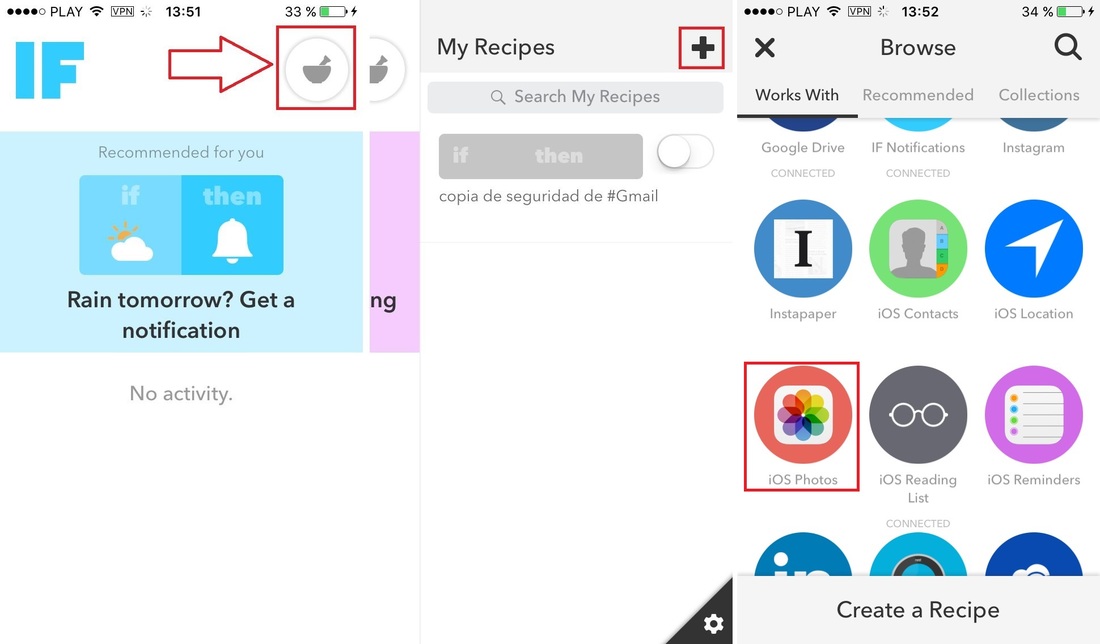
Una vez aquí, tendremos que pulsar sobre el icono en forma de “Mortero” para crear una nueva receta. Será entonces cuando se abra un menú lateral en el que tendremos que pulsar en la opción +. Esto te mostrará una serie de opciones de las cuales deberemos seleccionar iOS Photos o la Galería en el caso de Android.
Esto hará que a su vez se muestre una lista con los servicio con los que puedes conectar las Fotos de tu dispositivo. En este caso tendremos dos opciones: 1) Guardar una copia de cualquier nueva foto tomada en Dropbox o 2) Si cualquier foto es añadida a la app Fotos, esta será subida a Dropbox. Selecciona aquella que más te convenga y luego en la nueva pantalla, seleccionana la opción Add.
Nota Si en tu caso, utilizas otro servicio de almacenamiento en la nube, podrás utilizar diferente recetas que incluyan la conexión Fotos con el servicio de almacenamiento requerido como por ejemplo “Google Drive” o “OneDrive”.
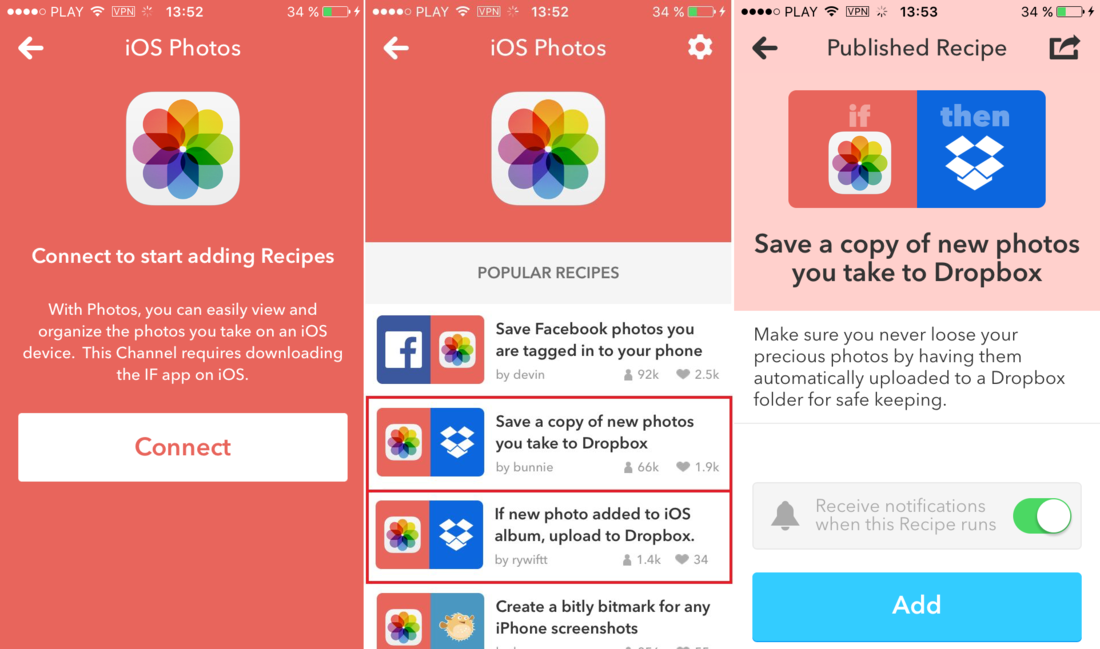
Lo siguiente serás conectar tu cuenta de DropBox, para lo cual tendrás que pulsar en el botón Connect. Una vez que has conectado el Dropbox, se mostrará una nueva ventana en la que se sugerirá otras recetas, pero que en nuestro caso como ya hemos terminado, solo tendremos que hacer clic en la opción Done.
Esto hará que se muestre como activado la receta que acabas de crear y por lo tanto mientras esta esté activa, todas las fotos que tomes con tu iPhone o smartphone Android así como cualquier foto o imagen que añadas a tu carrete o galería, será subida a la nube (Dropbox) de manera automática y sin necesidad de interactuar en absoluto con el servicio o dispositivo.
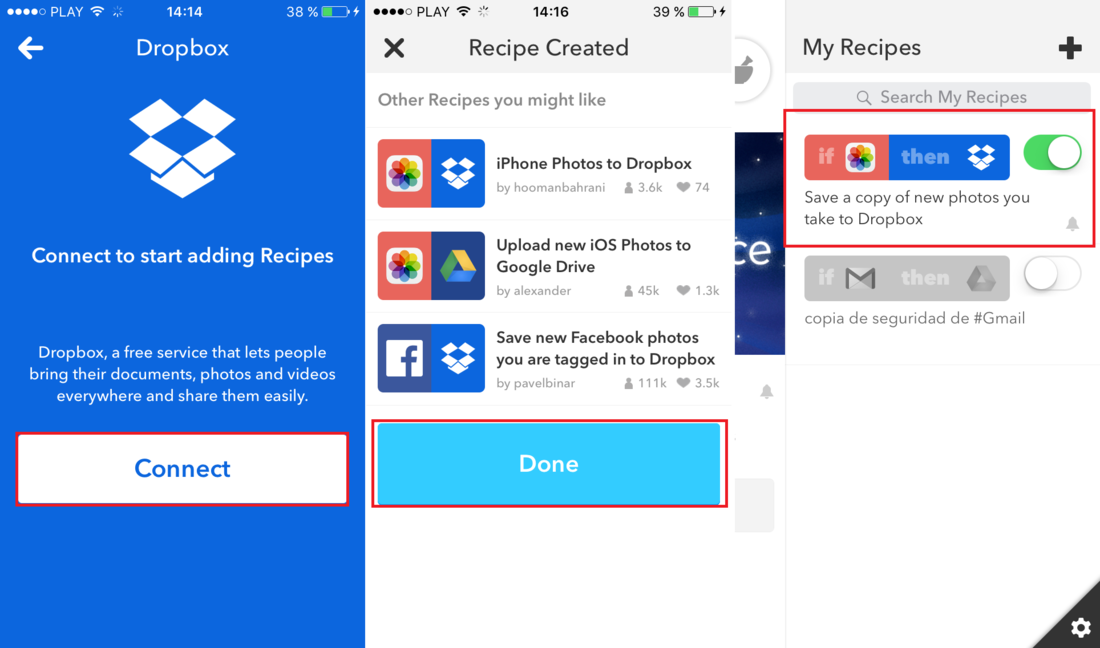
De esta manera tras tomar las fotos, podremos eliminarlas de nuestra galería o carrete ya que una copia está guardada con la resolución original en tu servicio de almacenamiento en la Nube Dropbox. Esto hará que liberes espacio en tu dispositivo para de esta manera usarlo en otra cosas que pudieran ser más importantes.
